기술의 급속한 발전으로 인해 모바일 장치는 물론 컴퓨터에서도 무선 화면 미러링과 같은 많은 기능이 꾸준히 발전하고 있습니다. 다행히도 이 문서에서는 화면을 TV에 미러링하기 위해 수행할 수 있는 모든 프로세스를 다루고 있습니다. 일반적인 방법은 화면을 TV에 미러링하는 가장 번거롭고 간단한 방법입니다. 이 기사에서는 또한 휴대폰의 기본 화면 미러링 앱을 대체하기 위해 만들어진 특수 도구에 대해서도 다룰 것입니다. 더 알아보기 Sony TV에 미러링하는 방법.

- 1부. PC를 Sony TV로 미러링하는 방법
- 2부. iPhone/iPad를 Sony TV로 화면 미러링하는 방법
- 3부. 스크린 미러폰을 PC로 대체하는 앱
- 4부. Sony TV로의 화면 미러링에 대한 FAQ
1부. PC를 Sony TV로 미러링하는 방법
이 부분에서는 PC에서 TV로 미러를 스크린하는 방법을 소개합니다. Windows와 Mac에는 각각의 단계가 있으므로 사용하는 장치에 따라 단계를 따르세요.
Windows
1단계 첫 번째 단계는 PC와 TV가 동일한 네트워크에 연결되어 있는지 확인하는 것입니다. 이렇게 하면 장치가 무선으로 서로를 볼 수 있습니다.
2단계 다음으로 설정으로 이동하여 검색하세요. 디스플레이 검색창에. 디스플레이 옵션이 표시됩니다. 아래로 스크롤하여 클릭하세요. 무선 디스플레이에 연결. 그러면 해당 지역에서 사용 가능한 모든 디스플레이가 표시됩니다.
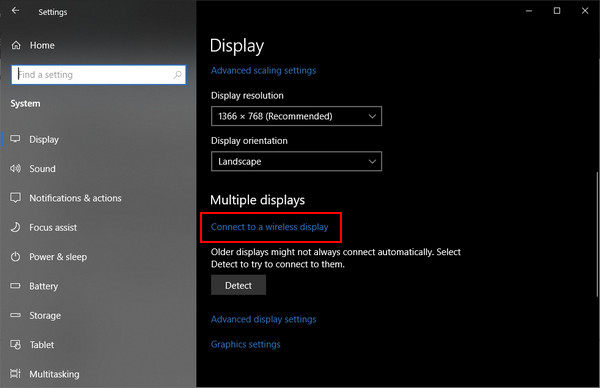
3단계 투사할 디스플레이를 선택하세요. 디스플레이 이름을 클릭하여 선택하면 디스플레이가 자동으로 연결됩니다.
Mac
1단계 첫 번째 단계는 Mac과 TV가 동일한 네트워크에 있는지 확인하는 것입니다. 이렇게 하면 두 장치가 서로를 볼 수 있습니다.
2단계 그런 다음 클릭 제어 센터 메뉴 표시줄에서 다음을 클릭하세요. 화면 미러링 버튼을 누르면 디스플레이가 표시됩니다. 선택하세요.
3단계 다음을 클릭하여 디스플레이 미러를 설정하세요. 화면 미러링 단추. 그런 다음 미러를 선택합니다. 내장 디스플레이.
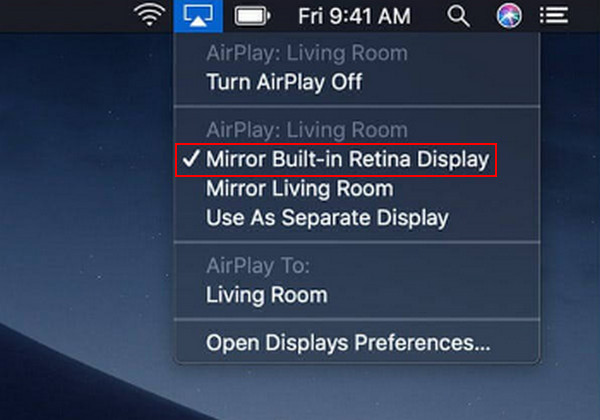
2부. iPhone/iPad를 Sony TV로 화면 미러링하는 방법
1단계 첫 번째 단계는 iPhone 또는 iPad를 Airplay와 호환되는 Apple TV 또는 스마트 TV에 연결하는 것입니다. 이렇게 하면 장치 간의 연결이 보장됩니다.
2단계 그런 다음 홈 화면에서 제어판으로 이동하여 화면 미러링 단추. 클릭하면 주변에서 사용 가능한 장치가 표시됩니다.
3단계 사용 가능한 장치를 확인한 후 스마트 TV를 클릭하여 화면 미러링을 시작하세요. 휴대폰과 TV가 동기화될 때까지 몇 초 정도 기다립니다.
Part 3. 스크린미러폰을 PC로 적용하기
Apeaksoft 전화 거울 는 사용자가 자신의 화면을 다른 화면에 캐스팅할 수 있도록 하는 타사 애플리케이션으로 개발된 휴대폰 화면 미러링 애플리케이션으로, 수신 화면에서 지연을 최소화하면서 동일한 네트워크를 사용하여 두 장치를 모두 페어링합니다. 많은 장치에서 놀라운 애플리케이션 최적화를 통해 지연을 최소화할 수 있습니다. 이 애플리케이션은 Windows에서만 사용할 수 있지만 Android 및 iOS에서 화면 공유를 제공합니다. 아래 단계에 따라 애플리케이션 사용 방법을 알아보세요.
1단계앱 획득 및 실행가장 먼저 해야 할 일은 앱을 다운로드하고 실행하는 것입니다. 아래 다운로드 버튼을 클릭하면 됩니다. 앱을 다운로드 후 설치하세요. 그런 다음 바탕 화면으로 이동하여 앱 바로가기 아이콘을 클릭하여 앱을 실행합니다.
2단계장치 유형 선택애플리케이션을 실행하면 Android와 iOS 사이에 두 가지 옵션이 표시됩니다. 사용할 장치에 따라 장치 유형을 선택하십시오. 각 열 안에 옵션이 표시됩니다.
 3단계미러 모드 선택
3단계미러 모드 선택장치 유형을 선택한 후 Wireless Mirror와 USB Mirror 간의 연결 유형을 선택해야 합니다. 이 경우 우리는 USB 미러. PC와의 연결을 방해할 수 있으므로 연결용 전선이 고정되어 있는지 확인하십시오.
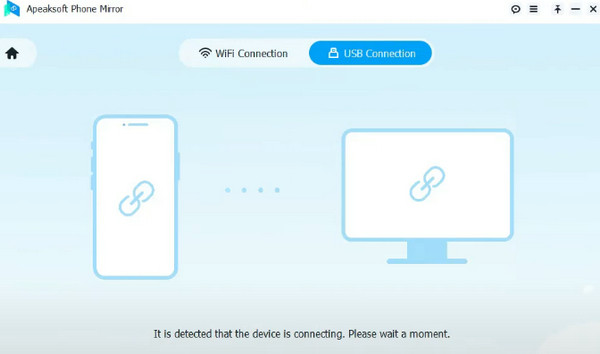 4단계 장치 연결
4단계 장치 연결사용할 연결 모드를 선택한 후 휴대폰을 PC에 연결하세요. 몇 초만 기다리면 휴대폰 화면이 자동으로 화면에 나타납니다.
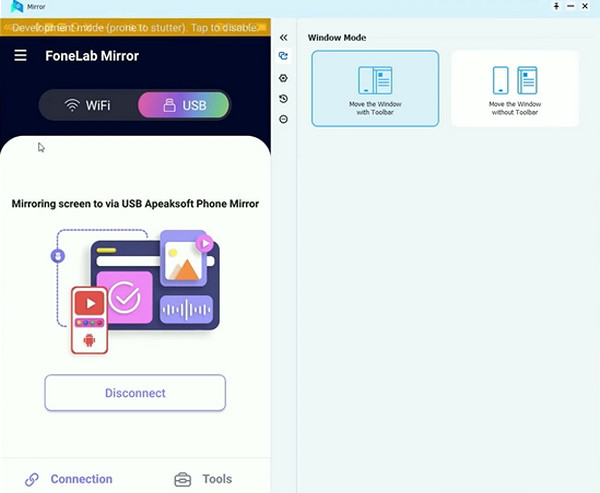
추가 읽기 :
iPhone을 LG TV로 미러링하는 방법에 대한 단계별 가이드
iPad, Mac 및 PC를 Apple TV로 미러링하는 가장 좋은 방법
4부. Sony TV로의 화면 미러링에 대한 FAQ
TV에 화면 미러링이란 무엇입니까?
화면 미러링을 사용하면 장치 디스플레이를 더 큰 화면에 복제할 수 있습니다. 화면 미러링을 사용하면 장치의 프레젠테이션, 콘텐츠 또는 게임을 공유하고 장치 화면에서 경험할 수 있는 것보다 더 많은 것을 경험할 수 있습니다.
화면 미러링은 어떻게 작동합니까?
화면 미러링은 Bluetooth 및 Wi-Fi에서 작동합니다. 화면 미러링을 지원하는 장치는 지원되고 호환되는 TV에서도 작동할 수 있습니다. 두 장치 중 하나가 화면 미러링을 지원하지 않거나 지원하지 않거나 화면 미러링이 있는 경우 화면 미러링이 작동하지 않습니다.
화면 미러링을 지원하는 장치는 무엇입니까?
요즘에는 많은 장치, 특히 최신 스마트폰이나 스마트 TV와 같은 최신 장치가 화면 미러링을 지원하도록 제작됩니다. 또한 화면 미러링을 사용할 때는 장치의 호환성도 고려해야 합니다. 그래야 더욱 안정적으로 화면미러링을 이용하고, 더 많은 경험을 하실 수 있습니다.
모든 TV가 화면 미러링을 지원하나요?
TV에 HDMI 포트만 있으면 화면 미러링 사용이 가능하며, 화면 미러링과 캐스팅을 지원하는 TV를 보유하고 있다면 사용하는데 문제가 없습니다.
컴퓨터 화면을 TV에 미러링할 수 있나요?
예, 컴퓨터 화면을 TV에 미러링할 수 있습니다. 컴퓨터를 TV에 미러링하는 방법에는 여러 가지가 있습니다. 각 단계는 컴퓨터 시스템에 따라 다릅니다.
결론
iPad를 Sony TV로 화면 미러링 또는 더 큰 장치는 장치 설정을 검색하고 전환해야 하기 때문에 처음에는 실망스러울 수 있습니다. 다행스럽게도 이 기사를 접하셨으며 귀하의 작업에 도움이 되셨기를 바랍니다.




